Najlepšie spôsoby riešenia problémov, pri ktorých sa nepodarilo komunikovať s chybou zariadenia Google Home
Sprievodca Riešením Problémov / / August 05, 2021
Google Domov je jednou z najlepších vecí, ktoré slúžia tak akurát, keď máte správne pripojenie na internet. Pomocou domácich zariadení Google môžete požiadať Hlasového asistenta o čokoľvek, čo je pripojené k internetu. Môžete napríklad zapnúť / vypnúť svetlá, ventilátory, ovládať svoj hudobný systém a spoločnosť Google ho nechala konkurovať ďalšiemu hlasovému asistentovi Amazon Echo. Zariadenie Google Home môžete spustiť vyslovením výrazu Ok Google! alebo Ahoj Google! a môže ho prinútiť vykonávať určité základné úlohy, ako je uvedené vyššie, alebo prehľadávať internet alebo váš kalendár atď.
Stáva sa však nepríjemným, ak vaše domáce zariadenie Google nereaguje správne alebo má úplne problém s komunikáciou. A ak hľadáte riešenie takéhoto problému vo svojom zariadení, ste na správnom mieste, ako v tomto príspevku, prevedieme vás najlepšími spôsobmi, ako opraviť komunikačnú chybu s domovskou stránkou Google. Domáce zariadenie Google tu nemožno obviňovať, pretože Amazon Echo a ďalšie zariadenia hlasovej asistencie tiež trpia problémami, ktoré si vyžadujú riešenie problémov. Poďme teda bez ďalších okolkov priamo na samotný článok:
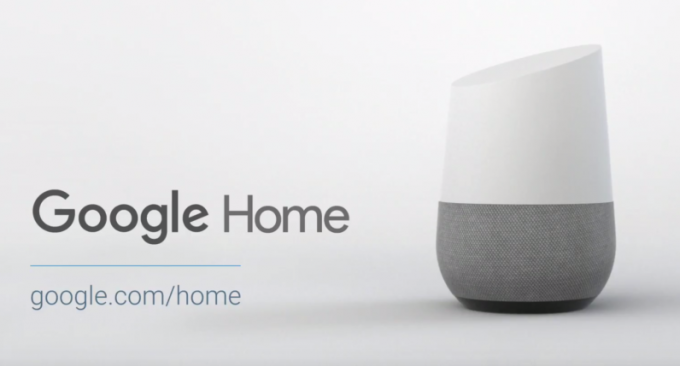
Obsah
-
1 Najlepšie spôsoby riešenia problémov, pri ktorých sa nepodarilo komunikovať s chybou zariadenia Google Home
- 1.1 Reštartujte zariadenie
- 1.2 Skontrolujte minimálne softvérové požiadavky
- 1.3 Používanie originálneho príslušenstva
- 1.4 Skontrolujte dosah WiFi
- 1.5 Aktualizujte aplikáciu Google Home
- 1.6 Zapnite Bluetooth
- 1.7 Zapnite režim v lietadle
- 1.8 Zabudnite na WiFi sieť
- 1.9 Skontrolujte svoj prepojený účet
- 1.10 Skontrolujte obmedzenia WiFi
- 1.11 Resetujte svoje zariadenie Google Home
Najlepšie spôsoby riešenia problémov, pri ktorých sa nepodarilo komunikovať s chybou zariadenia Google Home
Ďalej uvádzame niekoľko krokov alebo spôsobov, ktoré môžete podniknúť na prekonanie problému s komunikáciou, ktorý máte so zariadením Google Home.
Reštartujte zariadenie
Najbežnejšia vec, ktorú môžete urobiť, je reštart zariadenia. Môžete odpojiť zariadenie od elektrickej siete a počkať asi 20 sekúnd, kým ho nenaštartujete.
Skontrolujte minimálne softvérové požiadavky
Ak nastavujete svoje zariadenie Google Home z telefónu s Androidom, uistite sa, že používate systém Android 5 alebo novší. Aj keď by ste mali mať systém Android 6 alebo novší, ak nastavujete Google Home z tabletov s Androidom. Pretože Google Home podporuje aj iOS alebo Apple zariadenia, uistite sa, že máte iOS 11 alebo novší.
Používanie originálneho príslušenstva
Vždy je lepšie použiť originálne príslušenstvo dodávané výrobcom ľubovoľného elektronického zariadenia, aby ste sa vyhli takýmto problémom. To isté platí pre inteligentné zariadenie Google Home. Pripojte ho vždy pomocou napájacieho kábla alebo adaptéra, ktorý je súčasťou balenia.
Skontrolujte dosah WiFi
Problémy s pripojením sú väčšinou spôsobené zlým pripojením k internetu. Uistite sa, že nastavujete svoje zariadenie Google Home v dosahu WiFi, aby ste sa vyhli takýmto nešťastiam.
Aktualizujte aplikáciu Google Home
Aby ste mohli nastaviť reproduktor Google Home, Home Mini alebo Nest, musíte mať vo svojom zariadení s Androidom nainštalovanú aplikáciu Google Home. Skontrolujte teda, či je aplikácia aktualizovaná na najnovšiu verziu.
[googleplay url = ” https://play.google.com/store/apps/details? id = com.google.android.apps.chromecast.app & hl = sk_SK ”]
Zapnite Bluetooth
Ak váš Google Home alebo Home Mini neustále zobrazuje vaše chyby, že sa nepodarilo nadviazať spojenie, zapnite Bluetooth. Prejdite do časti Nastavenia >> Bluetooth a prepnite ju do polohy ZAPNUTÉ. Potom sa pokúste nastaviť zariadenie Google Home.
Zapnite režim v lietadle
Inteligentné zariadenie Google Home alebo Home Mini môžete skontrolovať a nastaviť aj zapnutím režimu v lietadle, ktorý odpojí všetky možnosti pripojenia v telefóne. Potom manuálne zapnite WiFi, čím deaktivujete režim v lietadle, a začnite nastavovať svoje zariadenie.
Zabudnite na WiFi sieť
Zabudnutie na sieť WiFi a jej opätovné nastavenie je tiež jednou z metód riešenia problémov, ktoré môžete podniknúť pri opravovaní komunikačných chýb so zariadením Google Home. Urobiť to
- Otvorte domovskú stránku Google
- Klepnite na svoj reproduktor Google
- Potom klepnite na ikonu Nastavenia
- Kliknite na Zabudnúť na WiFi
Skontrolujte svoj prepojený účet
Ak sa vám po nastavení zobrazuje chyba „nemohla ste komunikovať“, môže to byť spôsobené aj chybným prepojeným účtom. Uistite sa, že ste sa do aplikácie Google Home prihlásili pomocou rovnakého účtu, aký ste použili na jej nastavenie. Ak ste to neurobili, resetujte aplikáciu Google Home pomocou nového účtu.
Skontrolujte obmedzenia WiFi
Má vaše WiFi nejaké obmedzenia týkajúce sa počtu zariadení, ktoré dokážu pripojiť zariadenia súčasne? Ak je to dôvod, musíte skúsiť odpojiť ďalšie zariadenia a pripojiť svoje zariadenie Google Home k sieti WiFi.
Resetujte svoje zariadenie Google Home
Ako posledná možnosť môžete zariadenie Google Home resetovať. Stlačte a potom podržte malé tlačidlo umiestnené pod reproduktorom Google Home na 15 sekúnd. O tom, že sa pokúša resetovať zariadenie, vás bude informovať reproduktor Google Home.
Takže, tu to máte z mojej strany v tomto príspevku. Dúfam, že sa vám tento príspevok páčil, a podarilo sa vám vyriešiť problém s komunikáciou vašich reproduktorov Google Home. Ak narazíte na nejaké problémy pri dodržiavaní vyššie uvedených trikov, dajte nám vedieť v komentároch nižšie. Do ďalšieho príspevku... Na zdravie!
Digitálny marketingový pracovník certifikovaný spoločnosťou Six Sigma a Google, ktorý pracoval ako analytik pre najlepší MNC. Technologický a automobilový nadšenec, ktorý rád píše, hrá na gitare, cestuje, jazdí na bicykli a relaxuje. Podnikateľ a blogger.


![Ako nainštalovať Stock ROM na Plum Z517 [Firmware Flash File / Unbrick]](/f/2b246e999d9d3a0b5da6f40541dcec80.jpg?width=288&height=384)
